在三星手機上關閉 Galaxy AI 的說明

如果您不再需要在三星手機上使用 Galaxy AI,您可以透過非常簡單的操作將其關閉。以下是關閉三星手機上 Galaxy AI 的說明。
剪貼簿可讓您在裝置上複製和貼上文字、連結、圖像和其他內容。基本上,iPhone 沒有可見的剪貼簿供您查看。但透過一些技巧,我們仍然可以在 iPhone 上找到和管理剪貼簿。本文將引導您使用 iPhone 上的剪貼簿。
如何在 iPhone 上存取剪貼簿
在iPhone上存取和使用剪貼簿最簡單的方法是將複製的內容貼到應用程式的內容輸入介面中。您可以使用任何應用程序,如 Notes、Messages 等...
您複製一些內容,然後將筆記內容貼到應用程式中,以便根據需要進行編輯。
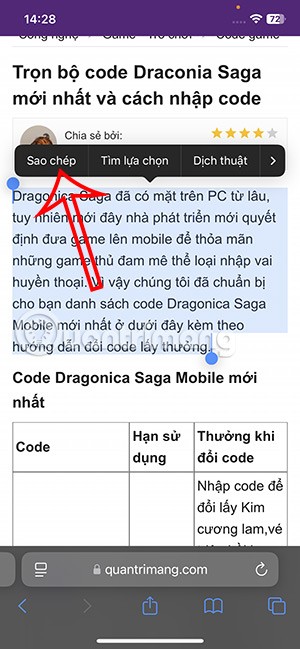
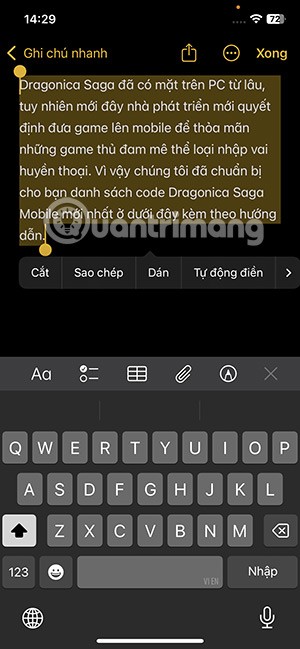
如何在 iPhone 剪貼簿中編輯複製的內容
您無需將複製的內容貼上到另一個應用程式中進行編輯,而是可以設定快捷方式在 iPhone 剪貼簿中編輯複製的內容。
步驟1:
在捷徑應用程式介面,點擊收藏項,然後輸入關鍵字剪貼簿。現在您找到了要使用的「調整剪貼簿」捷徑。
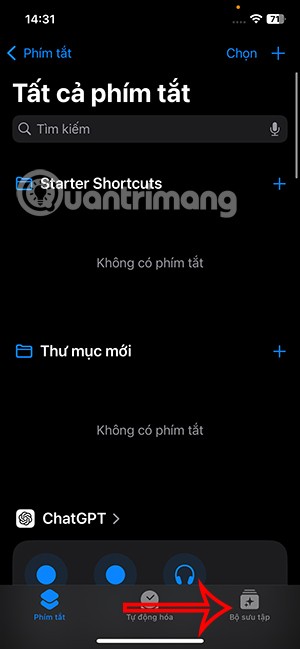
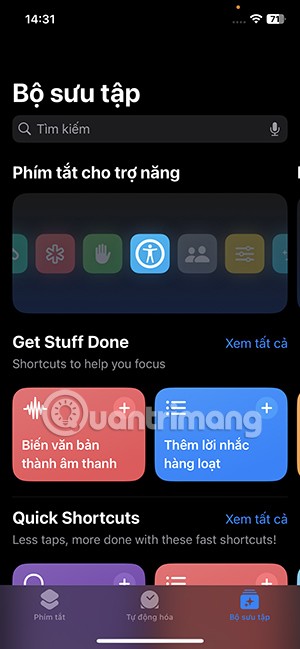
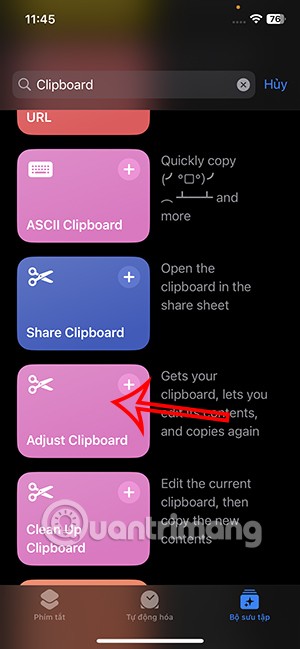
第 2 步:
我們點選新增快捷方式,加入到快捷方式介面。


步驟3:
您打開任意頁面並複製其內容。接下來,打開快捷方式應用程式並點擊捷徑以開啟複製到剪貼簿的內容。現在您可以根據需要編輯剪貼簿內容。編輯完成後,按一下「完成」儲存。
那麼剪貼簿中的內容就已經變成了更改後的新內容。
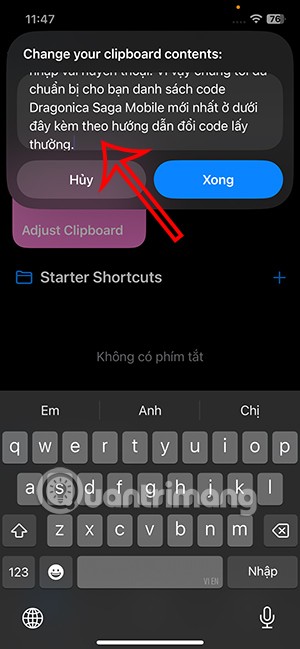
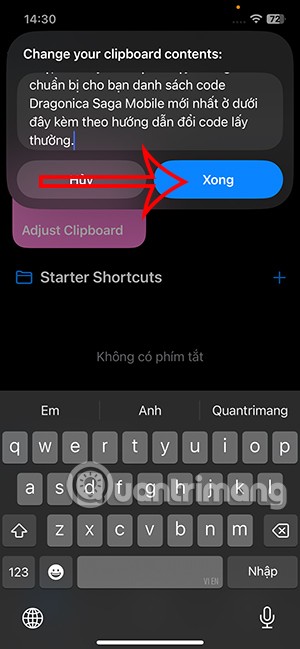
如何清除iPhone剪貼簿歷史記錄
在某些情況下,出於隱私原因,您想要清除剪貼簿。但 iPhone 沒有清除剪貼簿內容的選項。但是,有一個簡單的解決方案可以清除剪貼簿歷史記錄,即用空白文字取代剪貼簿資料。
開啟新筆記,然後按兩次空白鍵以新增兩個空格。接下來,我們按住空白處,然後按選擇。最後點擊空白處並點擊剪下或複製即可刪除筆記歷史記錄。
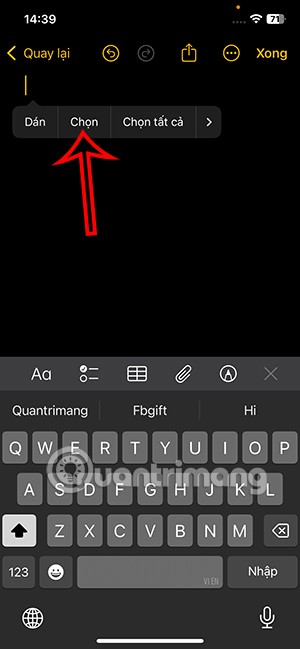
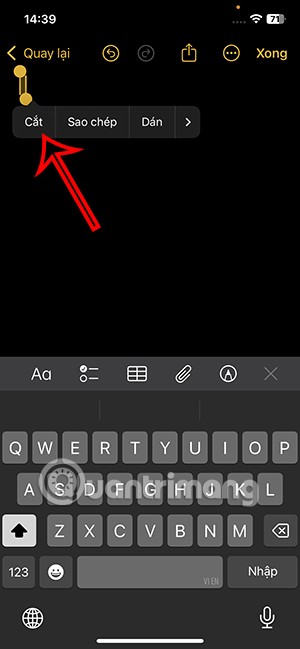
這將覆蓋您先前的剪貼簿內容並將其替換為空格。並且 iPhone 上的剪貼簿歷史記錄將會被清除。
如果您不再需要在三星手機上使用 Galaxy AI,您可以透過非常簡單的操作將其關閉。以下是關閉三星手機上 Galaxy AI 的說明。
如果您不需要在 Instagram 上使用任何 AI 角色,您也可以快速將其刪除。這是在 Instagram 上刪除 AI 角色的指南。
Excel 中的 delta 符號,又稱為三角形符號,在統計資料表中使用較多,用來表示增加或減少的數字,或根據使用者意願表示任何資料。
除了共享顯示所有工作表的 Google Sheets 檔案外,使用者還可以選擇共享 Google Sheets 資料區域或共享 Google Sheets 上的工作表。
基本上,在 iPhone 上刪除 eSIM 的操作也很簡單,我們可以遵循。以下是在 iPhone 上移除 eSIM 的說明。
除了在 iPhone 上將 Live Photos 儲存為影片之外,用戶還可以非常簡單地在 iPhone 上將 Live Photos 轉換為 Boomerang。
許多應用程式在您使用 FaceTime 時會自動啟用 SharePlay,這可能會導致您意外按錯按鈕並破壞正在進行的視訊通話。
當您啟用「點擊執行」時,該功能會運行並瞭解您點擊的文字或圖像,然後做出判斷以提供相關的上下文操作。
打開鍵盤背光會使鍵盤發光,這在光線不足的情況下操作時很有用,或者讓您的遊戲角落看起來更酷。以下有 4 種方法可以開啟筆記型電腦鍵盤燈供您選擇。
有許多方法可以在 Windows 10 上進入安全模式,以防您無法進入 Windows。若要在啟動電腦時進入安全模式 Windows 10,請參閱下方來自 WebTech360 的文章。
Grok AI 現在已擴展其 AI 照片產生器,將個人照片轉換為新的風格,例如使用著名動畫電影創建吉卜力工作室風格的照片。
Google One AI Premium 提供 1 個月的免費試用,用戶註冊即可體驗 Gemini Advanced 助理等多項升級功能。
從 iOS 18.4 開始,蘋果允許用戶決定是否在 Safari 中顯示最近的搜尋。
Windows 11 在截圖工具中整合了 Clipchamp 影片編輯器,以便用戶可以隨意編輯視頻,而無需使用其他應用程式。
漏斗圖通常描述不同階段如何合併為較小的輸出。這是在 PowerPoint 中建立漏斗圖的指南。













